发布时间:2025-09-24 08: 00: 00
品牌型号:惠普 Laptop15
软件版本:Microsoft 365
系统:Windows 10
经常做数据分析的小伙伴一定深有体会,Microsoft 365中的Excel工具简直是进行数据处理的得力助手。不仅能快速将大量的数据转换为图表,同时还提供了强大的公式功能让数据处理效率大大提升。今天,我们就来说一下Microsoft 365如何创建图表,Microsoft 365怎么使用公式的操作方法。
一、Microsoft 365如何创建图表
接下来,我们将通过一个简单的案例,来和大家分享一下如何创建图表。
1、打开Excel数据表,以下是我们要使用的销售数据,通过鼠标左键选中数据区域,然后点击面板中的【图表】按钮,选择推荐的图表。

2、弹出插入图表面板,Excel会根据数据特点为我们推荐合适的图表类型,如果推荐的图表类型不符合需求,可以点击【所有图表】选项卡来查看更多其他类型的图表。

3、在Excel中完成图表的创建后,通过点击【图表工具】中的【图表设计】选项卡来调整图表的样式;还可以利用图表工具栏中的【更改颜色】功能,为图表应用不同的颜色主题,提升其视觉吸引力。

4、当需要在图表中突出显示各个数据点的具体数值时,可以通过右键点击图表并选择【添加数据标签】功能来实现,能有效增强图表的信息传达能力。

5、可以通过双击Y轴标签来打开【设置坐标轴格式】面板,对Y轴范围、刻度线间隔进行设置,大大提高图表的可读性。

二、Microsoft 365怎么使用公式
在数据分析中,掌握公式的正确使用方法非常重要,下面我们将为大家分享几个常用函数公式,帮助各位快速提升数据处理效率,一起来了解下。
1、想要计算所有水果的销售总量,先选中B8单元格,接着输入以下公式:=SUM(B3:B7),系统将自动汇总B3至B7单元格内的所有数值,并在B8单元格中显示,有效提高了计算准确性。

2、在下图数据表中,想要计算西瓜与桃子销售量差异,可以通过Excel的减法功能实现。在单元格中输入公式:=B4-B3 ,点击回车,所选单元格中将会显示两类水果销售量的差额。

3、若想计算数据的平均值,则需要用到Excel中的AVERAGE函数,例如想要计算出西瓜、桃子、苹果这三类水果的总计平均值,可以在下图所示的单元格中输入公式:=AVERAGE(B3:B5)。

4、除了简单的四则运算外,Excel还可以进行数据查找匹配操作。比如想要查找苹果的销售总量,在指定单元格中输入公式:=VLOOKUP("苹果", A1:B7, 2, FALSE)。

5、其中【苹果】是要查找的水果名称;【A1:B7】是要搜索的单元格区域;【2】则表示返回数据区域中第二列的值,也就是各类水果的总计数量列;【FALSE】可以确保精确匹配搜索结果,当查找值与数据集中的值完全相同时,才会返回结果。
通过Excel表格中的这些功能,都能显著提高我们的数据分析效率,增强结果的准确性和可靠性。以上就是Microsoft 365如何创建图表,Microsoft 365怎么使用公式的全部内容,相信大家对Excel中的图表创建和公式应用有了更清晰的认识和掌握。在Excel中,数据处理的功能远不止于此,大家不妨使用软件探索更多操作技巧。
展开阅读全文
︾
读者也喜欢这些内容:
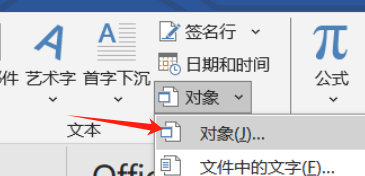
Word文档可以插入视频吗 Word文档可以插入音频吗
提到Word、Excel、PowerPoint这些常用办公软件,大家肯定都不陌生。平时工作学习中,我们常会用Word整理文档、撰写报告,有时候也会想能不能在Word中播放视频,让文档看起来更生动。今天我们就来详细为大家介绍一下Word文档可以插入视频吗,Word文档可以插入音频吗的相关内容。...
阅读全文 >
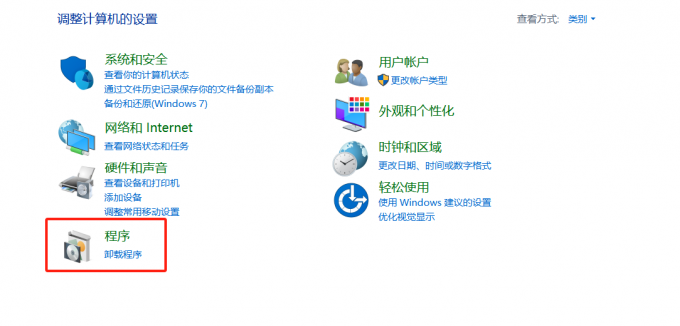
Microsoft 365里面打不开Word Microsoft 365里的Word怎么创建桌面图标
无论是职场人士还是学生党,日常办公学习都离不开Word文档,Microsoft 365中的Word更是常用的工具之一。但有时我们在安装软件时,常会遇到这些问题:比如安装成功后桌面没有Word快捷图标,或者图标存在却无法打开Word,这是怎么回事?别担心,接下来就为大家详细介绍Microsoft 365里面打不开Word ,Microsoft 365里的Word怎么创建桌面图标的相关内容,帮助大家提升办公效率。...
阅读全文 >
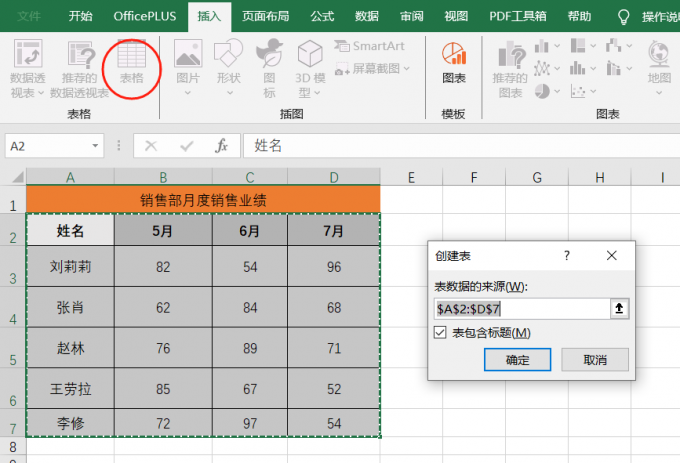
Microsoft 365 Excel如何创建动态图表 Microsoft 365如何保护工作表
很多用户反馈,在Excel中整理表格数据时,每次更新数据后都要重新调整图表,效率特别低。其实我们可以通过制作动态图表来解决这个问题,这样每当数据更新时,图表也会自动更新,下面就来为大家介绍一下Microsoft 365 Excel如何创建动态图表,Microsoft 365如何保护工作表的操作方法,特别适合需要频繁更新数据的用户。...
阅读全文 >

Word字间距怎么调整 Word某一行字间距突然变大怎么办
Word是我们工作学习中常用的工具之一,平时我们使用Word编辑文档时,会需要对字体样式、字体大小、字符间距进行调整,调整字体样式和大小很简单,只需要通过工具栏就可以设置,但字符间距该如何操作呢?下面我们就来学习一下Word字间距怎么调整,Word某一行字间距突然变大怎么办的相关内容。...
阅读全文 >